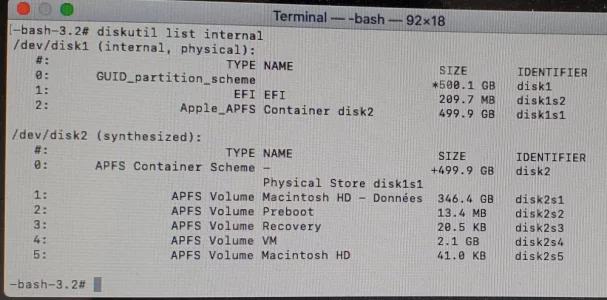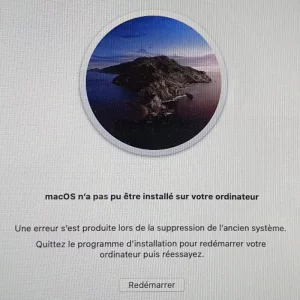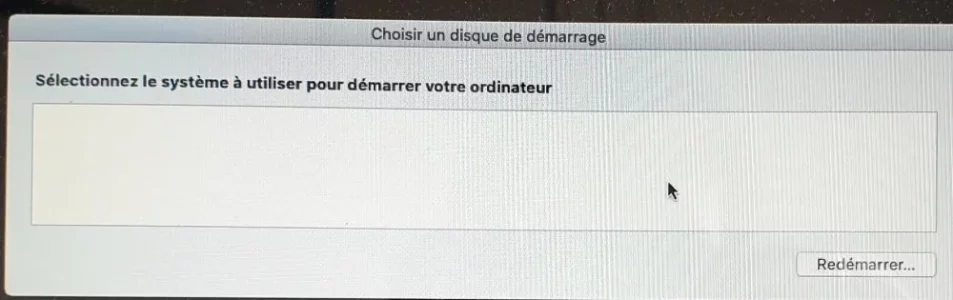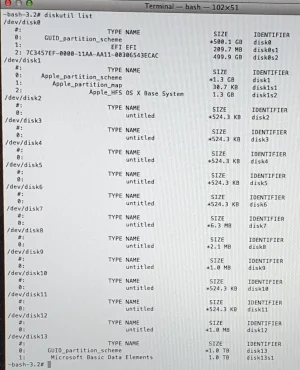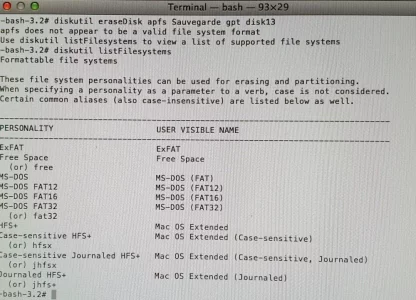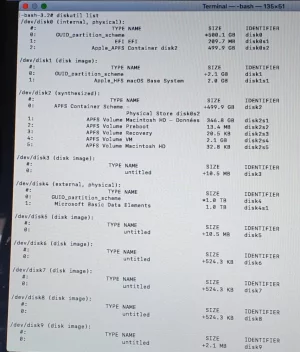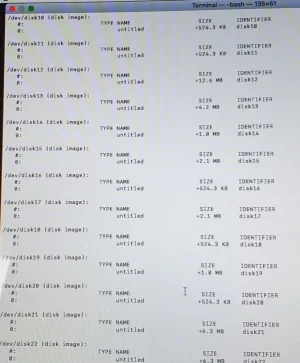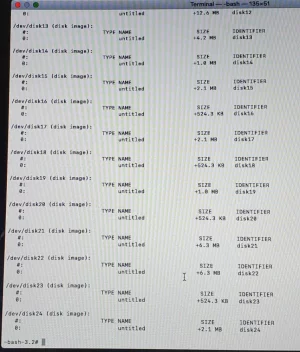M
Membre supprimé 1060554
Invité
Repasse la commande :
Bloc de code:
diskutil list internal- et poste la configuration du disque interne => qu'on avise la situation.